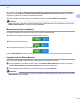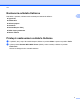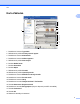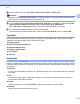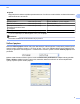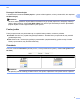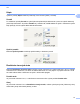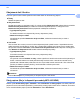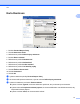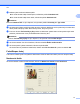Software User's Guide
Table Of Contents
- PRÍRUČKA POUŽÍVATEĽA PROGRAMOV
- Obsah
- Windows®
- 1 Tlač
- Používanie ovládača tlačiarne Brother
- Funkcie
- Výber správneho typu papiera
- Simultánna tlač, skenovanie a faxovanie
- Vymazanie údajov z pamäte
- Status Monitor
- Nastavenia ovládača tlačiarne
- Prístup k nastaveniam ovládača tlačiarne
- Karta Základné
- Karta Rozšírené
- Karta Profily tlače
- Podpora
- Používanie aplikácie FaceFilter Studio od spoločnosti REALLUSION na tlač fotografií
- 2 Skenovanie
- Skenovanie dokumentu pomocou ovládača TWAIN
- Skenovanie dokumentu pomocou ovládača WIA (Windows® XP/Windows Vista®/Windows® 7)
- Skenovanie dokumentu pomocou ovládača WIA (pre používateľov programov Windows® Photo Gallery a Windo ...
- Použitie aplikácie ScanSoft™ PaperPort™12SE s funkciou OCR od spoločnosti NUANCE™
- Zobrazenie položiek
- Organizácia položiek v priečinkoch
- Rýchle prepojenia na iné aplikácie
- Aplikácia ScanSoft™ PaperPort™12SE s OCR umožňuje konvertovať text vo forme obrázka na editovateľný text
- Importovanie položiek z iných aplikácií
- Exportovanie položiek do iných formátov
- Odinštalovanie aplikácie ScanSoft™ PaperPort™12SE s OCR
- 3 ControlCenter4
- Prehľad
- Používanie aplikácie ControlCenter4 v Domácom režime
- Karta Foto
- Karta Skenovanie
- Karta PC‑FAX
- Karta Nastavenia zariadenia
- Karta Podpora
- Používanie aplikácie ControlCenter4 v Pokročilom režime
- Karta Skenovanie
- Karta PC kopírovanie
- Karta Foto
- Karta PC‑FAX
- Karta Nastavenia zariadenia
- Karta Podpora
- Karta Vlastné
- 4 Diaľkové nastavenie
- 5 Aplikácia Brother PC‑FAX
- 6 Aplikácia PhotoCapture Center™
- 7 Nastavenie brány firewall (iba pre sieťových používateľov)
- 1 Tlač
- Apple Macintosh
- 8 Tlač a faxovanie
- 9 Skenovanie
- Skenovanie dokumentu pomocou ovládača TWAIN
- Skenovanie dokumentu pomocou ovládača ICA (Mac OS X 10.6.x)
- Používanie aplikácie Presto! PageManager
- 10 ControlCenter2
- 11 Diaľkové nastavenie a aplikácia PhotoCapture Center™
- Používanie tlačidla Sken
- 12 Skenovanie pomocou USB kábla
- 13 Sieťové skenovanie
- Skôr než začnete používať funkciu Sieťové skenovanie
- Používanie tlačidla Sken v sieti
- Index
- brother SVK
Tlač
4
1
Je tu uvedený aj odkaz na webovú stránku originálneho spotrebného materiálu spoločnosti Brother.
Kliknutím na tlačidlo Webová stránka originálneho spotrebného materiálu získate ďalšie informácie o
originálnom spotrebnom materiáli od spoločnosti Brother.
Na webovú lokalitu riešenia problémov sa dostanete kliknutím na tlačidlo Riešenie problémov.
Poznámka
Ďalšie informácie o používaní softvéru Status Monitor získate kliknutím pravým tlačidlom myši na ikonu
Brother Status Monitor a výberom položky Pomocník.
Monitorovanie stavu zariadenia
Po zapnutí počítača sa na paneli úloh zobrazí ikona Brother Status Monitor.
Zelená ikona označuje normálny stav pohotovostného režimu.
Žltá ikona znamená varovanie.
Červená ikona znamená, že sa vyskytla chyba.
Položka Status Monitor môže byť zobrazená na paneli úloh alebo na pracovnej ploche vášho počítača.
Vypnutie funkcie Status Monitor
Ak chcete vypnúť aplikáciu Status Monitor, postupujte podľa nasledujúcich krokov:
a Pravým tlačidlom myši kliknite na ikonu alebo okno Brother Status Monitor a kliknutím na položku
Otvoriť Status Monitor po spustení počítača zrušte značku začiarknutia.
b Znova kliknite pravým tlačidlom myši a potom kliknite na položku Ukončiť.
Poznámka
Aj keď je funkcia Status Monitor vypnutá, stav zariadenia môžete kedykoľvek overiť kliknutím na položku
Status Monitor z ponuky štart.